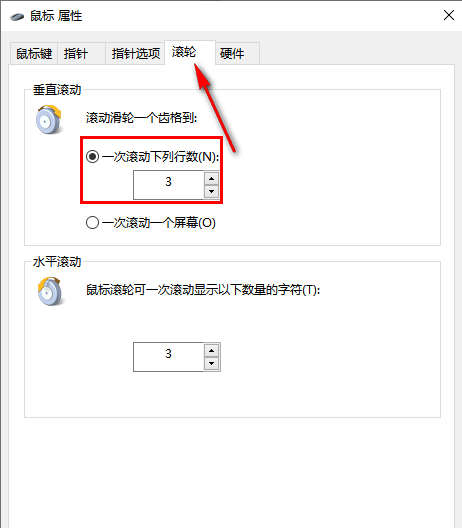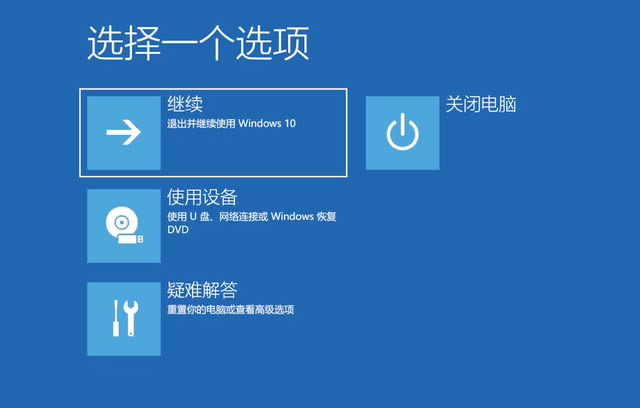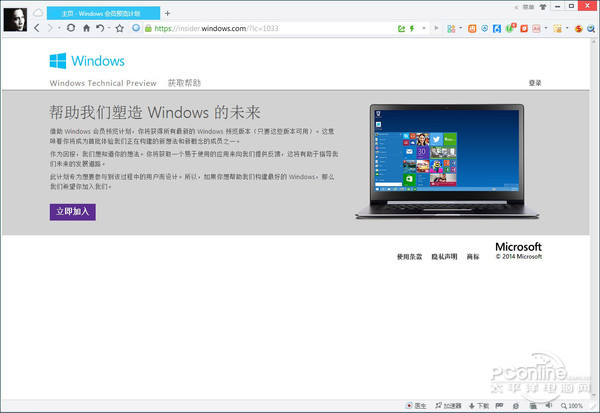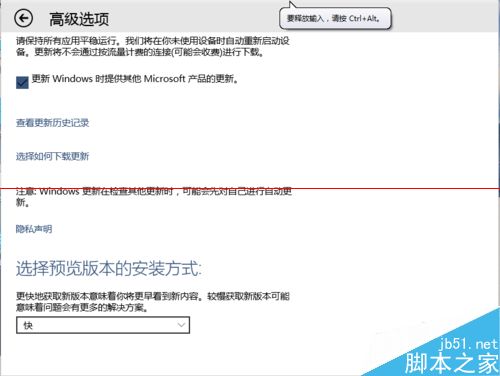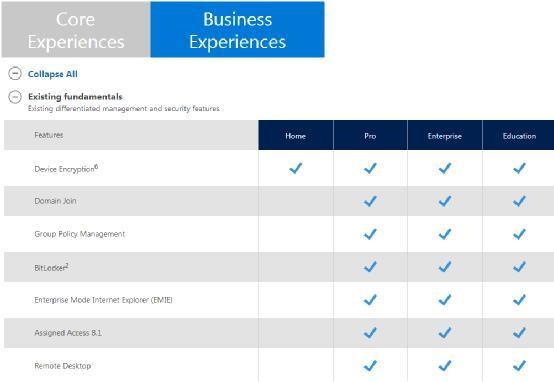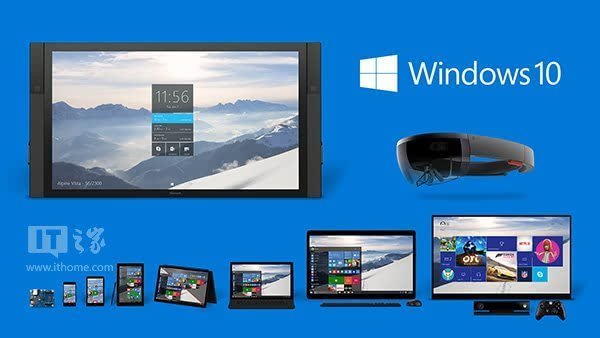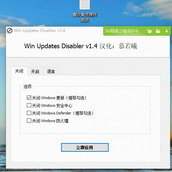我们在使用win10系统的时候,都会通过鼠标来将窗口拖动到自己需要的位置,而有些用户在操作的时候发现窗口有延迟,那么使用起来就会比较别扭,这个问题应该怎么解决呢,今日的阿里西西小编慕冰岚就来为广大用户们进行解答,接下来就让我们一起看看完整的操作步骤吧。
win10鼠标拖动窗口延迟解决方法:
1、“win+R”快捷键开启运行,输入“main.cpl”回车打开。
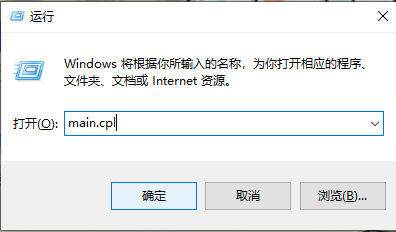
2、在打开的窗口界面中,点击上方中的“鼠标键”选项卡,接着拖动“双击速度”中的滑动条,将其向右移动。
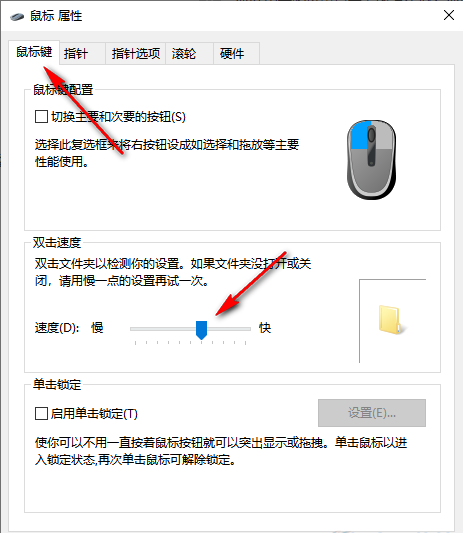
3、然后切换到上方中的“指针选项”,将“移动”下方的滑块向右移动一点,即可加快移动速度,随后将“提高指针精确度”小方框勾选上。
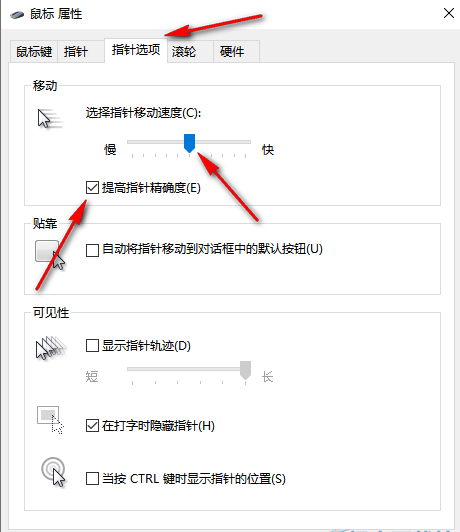
4、再切换到上方中的“滚轮”选项卡,最后将“垂直滚动”和“水平滚动”的参数设置一下,将参数调大一点即可。